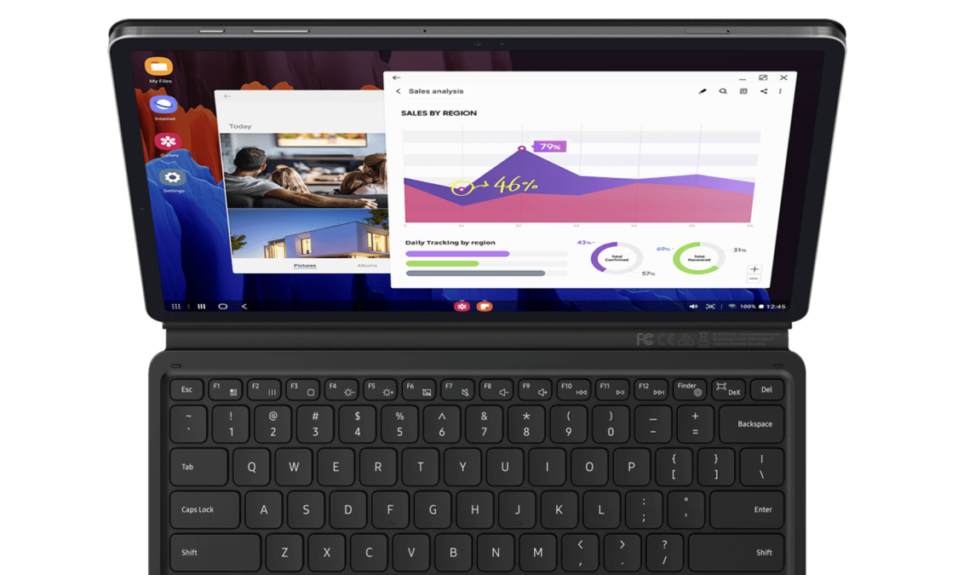Kiedy myślisz o VPN, konsole do gier zwykle nie przychodzą mi do głowy.
VPN to rodzaj oprogramowania do cyberbezpieczeństwa, które wysyła twój ruch internetowy na objazd przez zaszyfrowany tunel i z dala od czujnego oka Twojego dostawcy usług internetowych. W tym procesie pomaga chronić dane, gdy łączysz się z sieciami publicznymi lub korzystasz z witryn, które nie nadają priorytetu bezpieczeństwu. Co najważniejsze, może poprawić twoje wrażenia online, niezależnie od tego, czy korzystasz z iPhone ‘ a, komputera, czy nawet PlayStation.
Co robi VPN na PlayStation?
Dzięki ograniczeniom zawartości opartym na regionie, dławieniu dostawców usług internetowych i apodyktycznym rządom, sieci VPN oferują alternatywną drogę do bezpłatnego i otwartego internetu.
Powiedzmy, że PlayStation jest Twoim ulubionym urządzeniem do przesyłania strumieniowego, ale znajdujesz się w kampusie uniwersyteckim, w którym obowiązują ścisłe ograniczenia dotyczące tego, co możesz robić online. Dzięki VPN wszystko, co musisz zrobić, to skonfigurować go i połączyć się z pobliskim serwerem, aby odblokować cały świat wirtualnych opcji. Możesz nawet wybrać serwery w różnych krajach, aby uzyskać dostęp do zablokowanych geograficznie filmów, programów, a nawet treści do gier.
Jedynym haczykiem jest to, że podczas gdy najpopularniejsze urządzenia do sieci VPN mają aplikacje dostępne do łatwej instalacji, konfiguracja PlayStation jest nieco bardziej skomplikowana.
Jak skonfigurować VPN na PlayStation
Ponieważ nie ma aplikacji VPN dla PlayStation, musisz podłączyć konsolę do serwerów VPN pośrednio.
Istnieją zasadniczo dwa sposoby, aby to zrobić: użyj routera bezprzewodowego VPN lub udostępnij połączenie VPN z komputera Mac lub Windows. Spójrzmy najpierw na to pierwsze.
PlayStation VPN: metoda routera
Najpierw znajdź instrukcje logowania do Panelu sterowania routera w zależności od typu używanego routera. Jeśli nie masz pojęcia, gdzieś na samym routerze powinna być Nazwa marki i numer modelu, a instrukcje są łatwe do znalezienia w Google.
Następnie postępuj zgodnie z instrukcjami dostawcy VPN dotyczącymi aktywacji usługi. Jeśli na przykład masz ExpressVPN, strona oferuje instrukcje konfiguracji routera dla określonych kompatybilnych modeli.
Jedną z rzeczy do zapamiętania jest to, że nie każdy router może połączyć się z VPN, więc musisz upewnić się, że ten, który posiadasz, jest zarówno zdolny, jak i kompatybilny z wybranym dostawcą. Możesz wybrać jeden dość niedrogo, ale może to nie być najlepsza opcja, jeśli twój budżet jest napięty.
PlayStationVPN: metoda tether
Możesz łatwo udostępnić połączenie sieciowe na komputerze Mac lub Windows, ale kroki dla każdego z nich są nieco inne.
W obu przypadkach musisz najpierw włączyć konsolę i podłączyć ją do komputera za pomocą kabla ethernet. Jest również (prawie) oczywiste, że będziesz potrzebować subskrypcji VPN i odpowiedniej aplikacji zainstalowanej i uruchomionej na komputerze.
Dla OSX:
1. Na komputerze otwórz Preferencje systemowe i wybierz opcję Udostępnianie
Ikona w preferencjach może nie używać dużo kredyt: zrzut ekranu / apple
2. Kliknij “Udostępnianie Internetu”, a następnie wybierz port używany do podłączenia konsoli
3. Zaznacz pole obok ‘Udostępnianie Internetu’
Autor: Screengrab / apple
4. Na PlayStation przejdź do ustawień sieciowych
Jeśli używasz PS5, wybierz “Skonfiguruj połączenie internetowe”, a proces zakończy się automatycznie. Jeśli nadal korzystasz z PS4, przejdź do “Skonfiguruj połączenie internetowe”, a następnie wybierz “Użyj kabla LAN” i wybierz łatwą metodę.
5. Po wyświetleniu monitu wybierz opcję Nie używaj serwera Proxy
6. Przetestuj swoje połączenie, aby mieć pewność, że jesteś online i ciesz się nowym połączeniem VPN.
Dla Windows:
1. Naciśnij klawisz Windows + X, aby wyświetlić menu użytkownika Power
Dziurkacz w menu Power User kredyt:
2. Wybierz pozycję Połączenia sieciowe, a następnie przewiń w dół, aby zmienić opcje karty
3. Kliknij prawym przyciskiem myszy ikonę Ethernet, która pokazuje nazwę sieci VPN, a następnie kliknij Właściwości.
4. Wybierz kartę Udostępnianie, a następnie zaznacz pole wyboru “Zezwól innym użytkownikom sieci na łączenie się za pośrednictwem połączenia internetowego tego komputera”
5. Kliknij menu rozwijane w sekcji “Połączenie sieci domowej” i wybierz połączenie Ethernet Playstation, a następnie kliknij OK, aby zamknąć okno.
6. Na pasku funkcji u góry ekranu naciśnij “Ustawienia”, a następnie ” Sieć.’
7. Wybierz opcję “Testuj połączenie internetowe”, aby sprawdzić, czy jesteś online i cieszyć się nowo odkrytą wolnością.
<URL>: Najlepsze VPN według Reddit
Jedno zastrzeżenie do jednej z tych metod polega na tym, że komputer musi być włączony i połączony z VPN, aby mógł działać.
[:][:]
- Dom Inteligentny: Przyszłość Mieszkalnictwa - 26 siječnja 2024
- Jakie parametry sprawdzić przy wyborze laptopa? - 15 prosinca 2022
- Doświadcz bardziej wciągających połączeń wideo dzięki gamie zupełnie nowych urządzeń portalu - 10 prosinca 2021